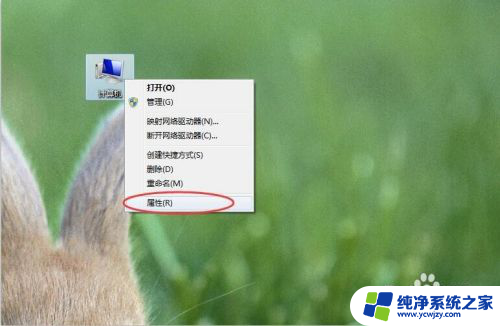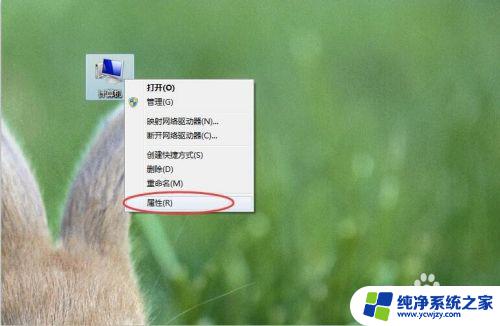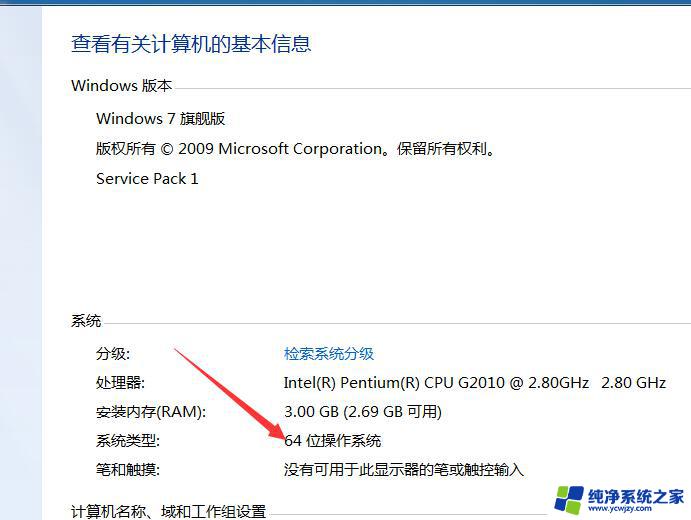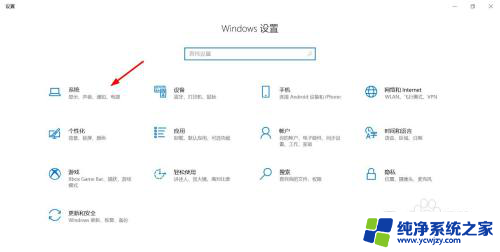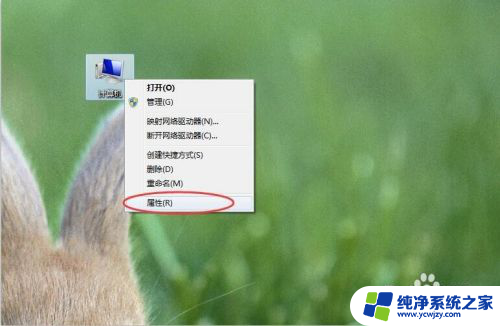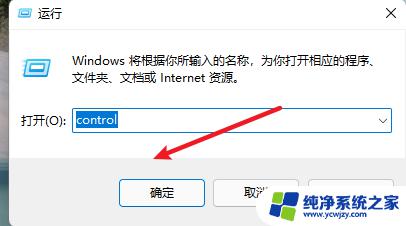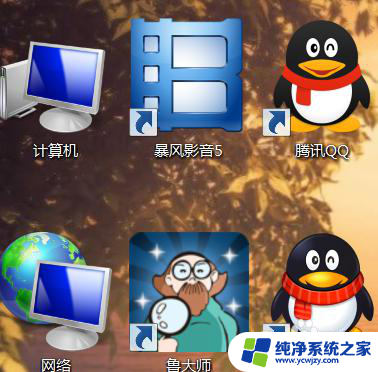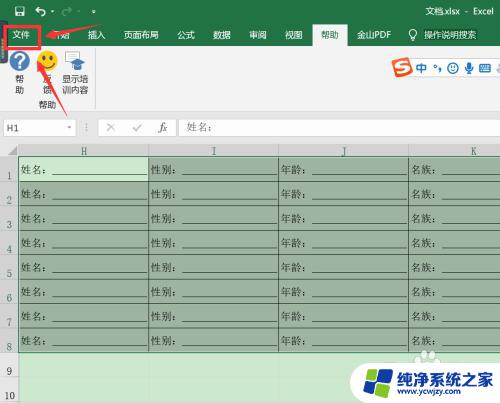怎么看32位和64位 Windows系统如何查看是32位还是64位
Windows操作系统分为32位和64位两种版本,对于普通用户来说,我们通常只需要知道自己使用的是哪一种版本即可。如何快速准确地查看我们的Windows系统是32位还是64位呢?其实很简单,我们只需按下快捷键Win+Pause或右键点击我的电脑,再选择属性即可打开系统窗口,其中会显示操作系统类型及位数。我们还可以通过控制面板中的系统和安全选项,再点击系统来查看系统版本信息。通过这些简单的方法,我们可以轻松了解自己所使用的Windows系统的位数,从而更好地选择和使用适合的软件和驱动程序。
方法如下:
1.方法一:右键点击“计算机”然后选择“属性”,此时就会弹出此电脑的基本信息窗口。Windows系统版本,计算机名,工作组和系统激活状态等等,系统类型这一栏里可以很清楚的看到该电脑是32位还是64位的系统。如下图:
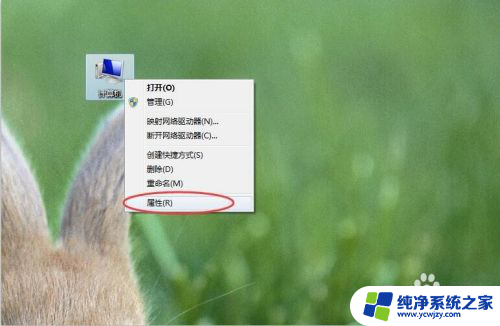
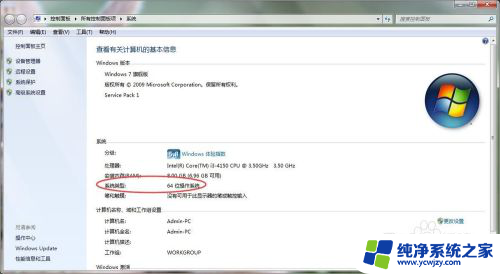
2.方法二:按住“Alt”按键,双击“计算机”就会弹出此电脑的基本信息窗口,此方法就是方法一的快捷键。


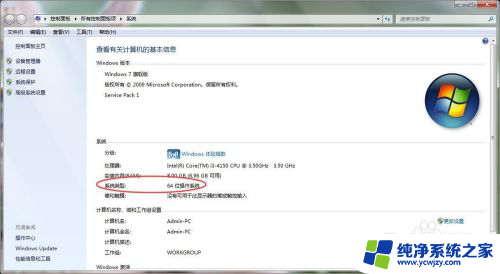
3.方法三:同时按下Win+R调出运行窗口,或者单击右下角的“win图标”,然后单击“运行...”在里边输入“cmd”回车打开命令提示符,如下图:
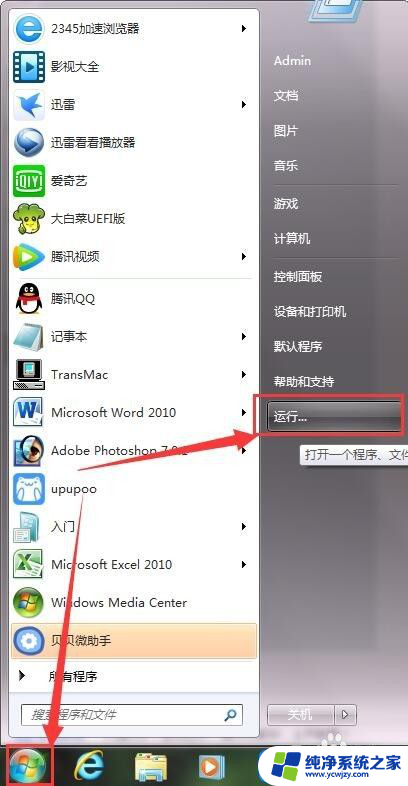

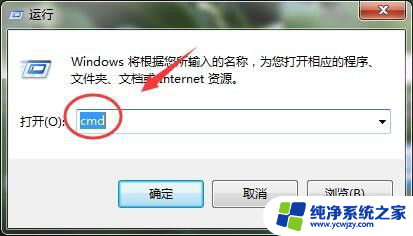
4.方法四:在弹出的命令提示符窗口中输入systeminfo命令,然后按回车。此时就会显示出电脑的很多详细信息,x64表示64位系统,x86表示32位系统。此方法还可以显示此电脑的IP地址和主板BIOS版本,如下图:
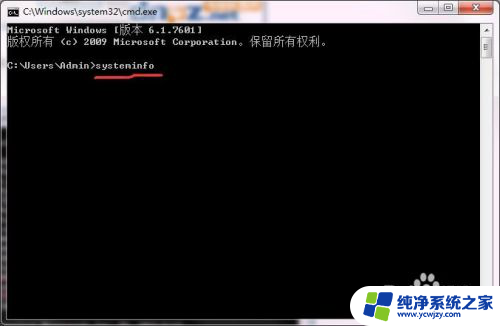
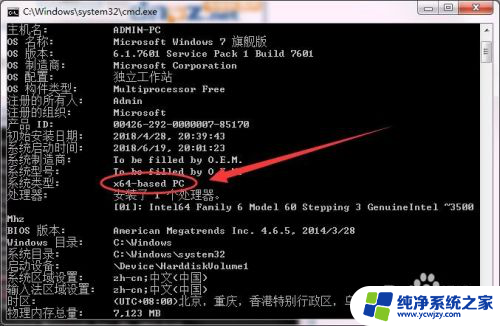

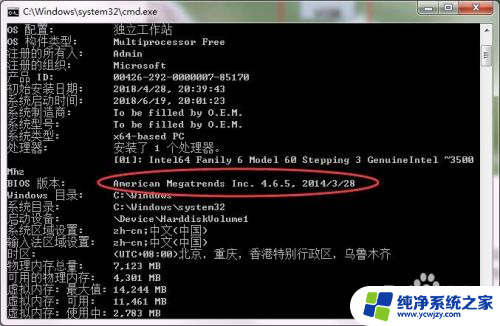
5.方法五:同时按下Win+R调出运行窗口,或者单击右下角的“win图标”,然后单击“运行...”弹出运行窗口之后直接输入dxdiag,按回车。此时就会弹出电脑的很多详细信息窗口,主菜单选择“显示”还可以查看显卡的基本信息,比如说:显卡型号,显卡芯片类型等等,如下图:
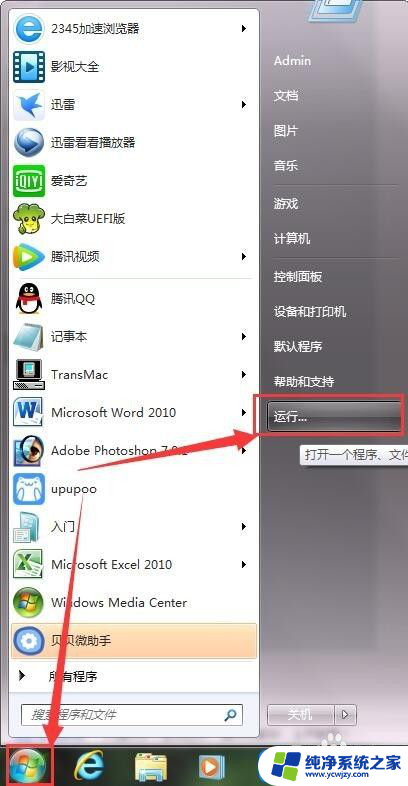

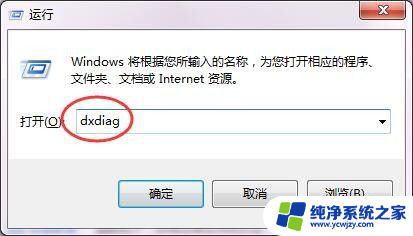
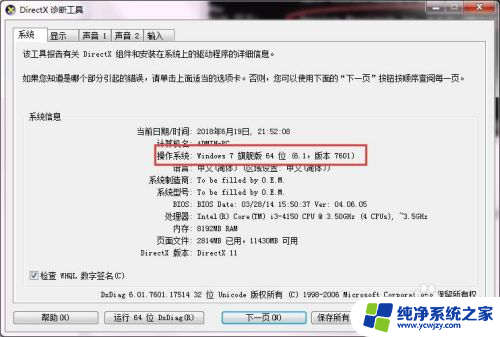
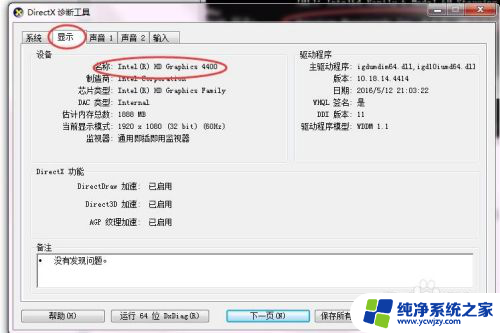
6.有任何问题可以关注小编的微博 @刺猬plus 有时间会帮你们回答。
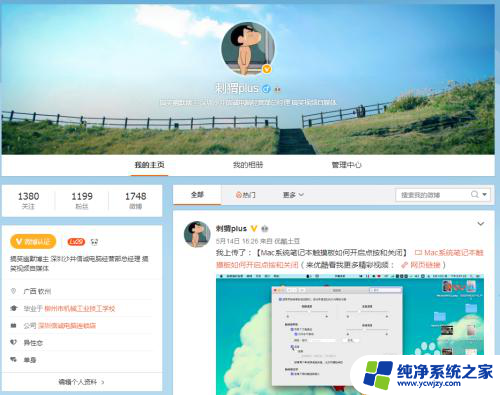
以上就是如何查看32位和64位系统的全部内容,如果你遇到这种情况,可以尝试按照我提供的方法解决,希望对大家有所帮助。